你们是不是和小编一样都很喜欢使用Google Chrome软件?那么你们知道Google Chrome怎么修改语言吗?下面这篇文章就为各位带来了Google Chrome修改语言的方法,感兴趣的用户快来下文看看吧。
打开google chrome,点击右上方的系统配置图标,选择“设置”。
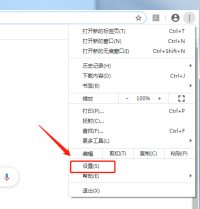
选择设置中的“高级”,然后点击“语言”选项。
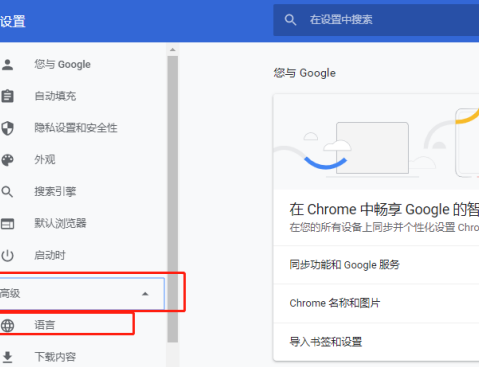
点击语言栏中的添加语言,然后选择自己熟悉的语言。
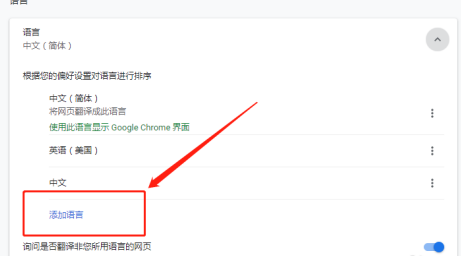
选择语言后,点击语言栏中的配置图标,然后勾选“以此种语言显示google Chrome”。
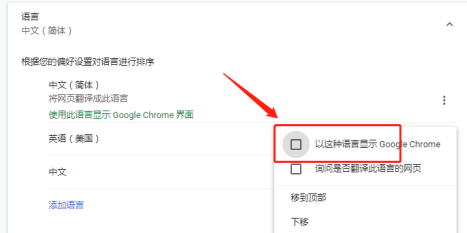
选择完毕后,点击“重新启动”,重启google chrome。
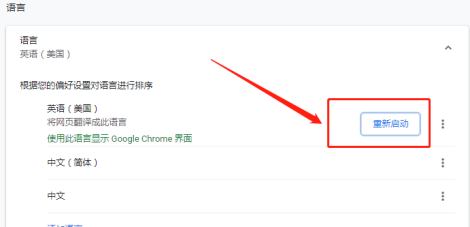
重启后,系统语言变为选择的语言,google chrome修改语言完成。
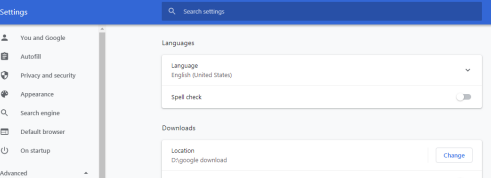
以上就是小编给大家带来的Google Chrome修改语言的方法,希望本文内容能帮助到大家!



 超凡先锋
超凡先锋 途游五子棋
途游五子棋 超级玛丽
超级玛丽 口袋妖怪绿宝石
口袋妖怪绿宝石 地牢求生
地牢求生 原神
原神 凹凸世界
凹凸世界 热血江湖
热血江湖 王牌战争
王牌战争 荒岛求生
荒岛求生 植物大战僵尸无尽版
植物大战僵尸无尽版 第五人格
第五人格 香肠派对
香肠派对 问道2手游
问道2手游




























